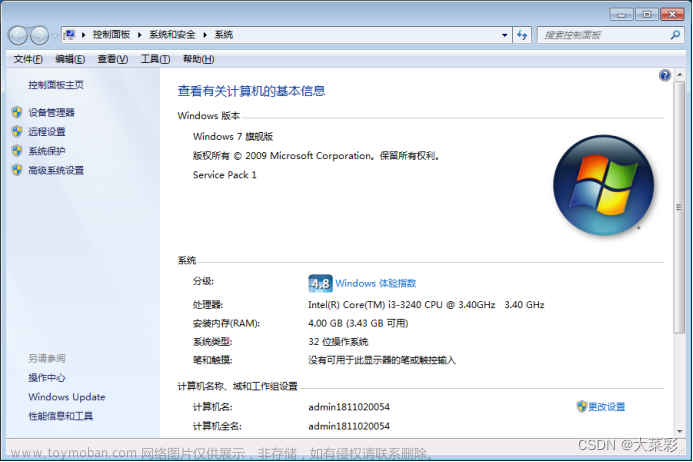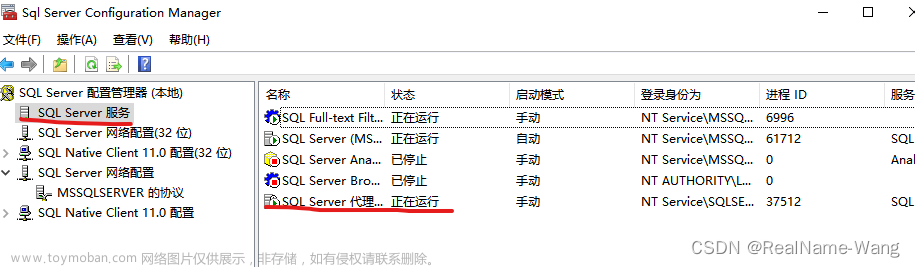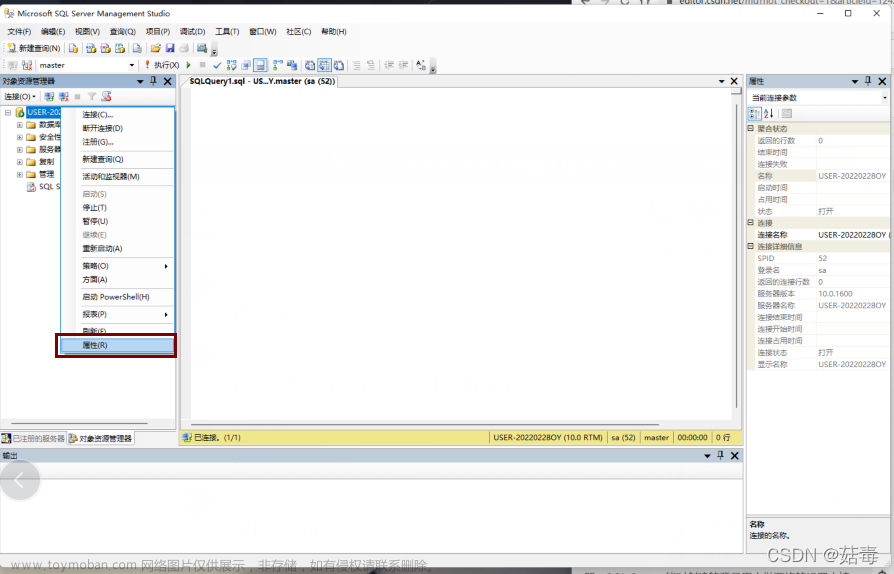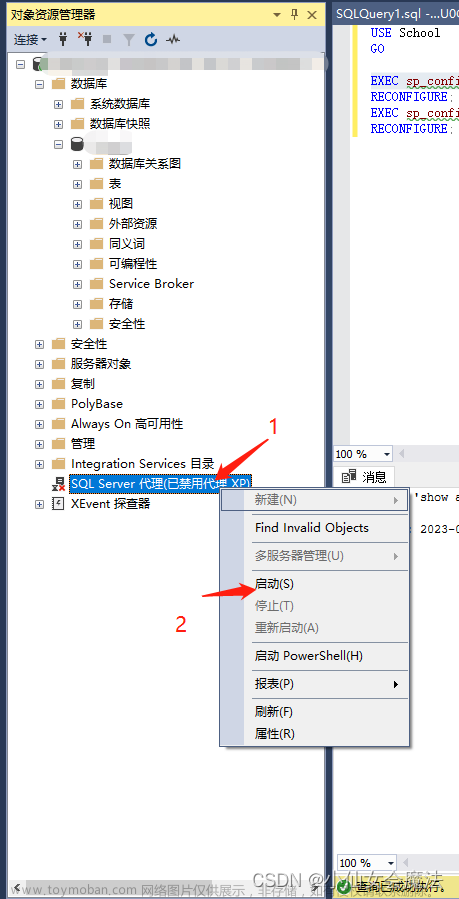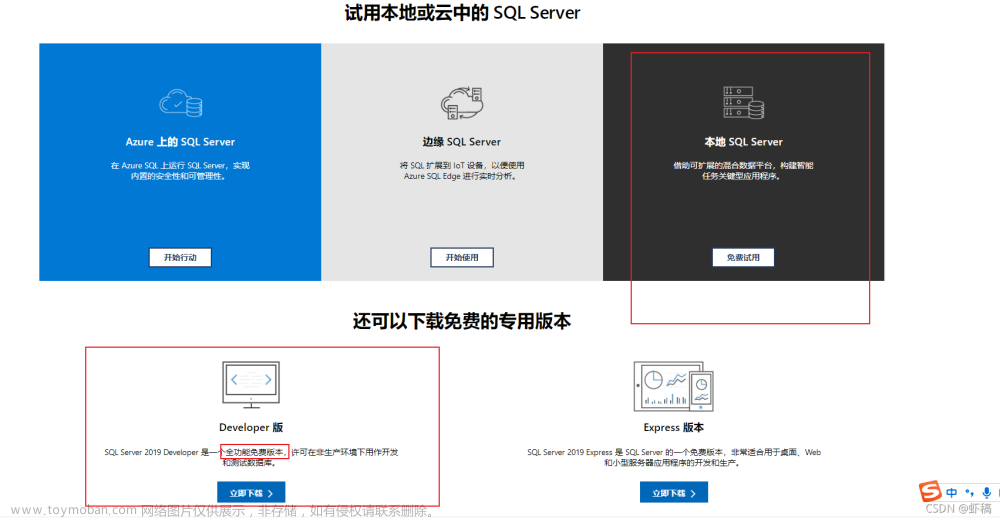SQL Server高可用性——复制(各个版本综合,最多跨2个版本)(要有主键)
一、分发服务器
1.右键复制,配置分发

2.下一步

3.下一步

4.下一步

5.不支持,换物理地址(给地址文件夹everyone用户完全控制权限),或者就选择这个路径,到最后的文件夹ReplData,修改权限,everyone用户设置完全控制权限,下一步

6.下一步

7.下一步

8.下一步

9.完成

10.分发创建完成

二、发布服务器(事务发布)
设置前先开启2个服务:


1.右键本地发布,新建发布,下一步

2.选择要复制的数据库,下一步

3.事务发布,下一步

4.选择,项目属性中可进行一些设置,下一步(复制的对象可以在这选择)

5.下一步

6.下一步

7.选择第一项,下一步

8.安全设置,下一步,不要使用“通过模拟进程账号”因为模拟进程账号权限不够。Microsoft Windows 帐户也称为“进程帐户 ”,所以模拟进程账号就是模拟windows账号。

9.下一步

10.下一步

11.输入名称,完成

12.正在进行中

13.完成

二、发布服务器(快照发布)
1.新建发布,下一步

2.选择好要复制的库,下一步

3.快照发布,下一步

4.下一步
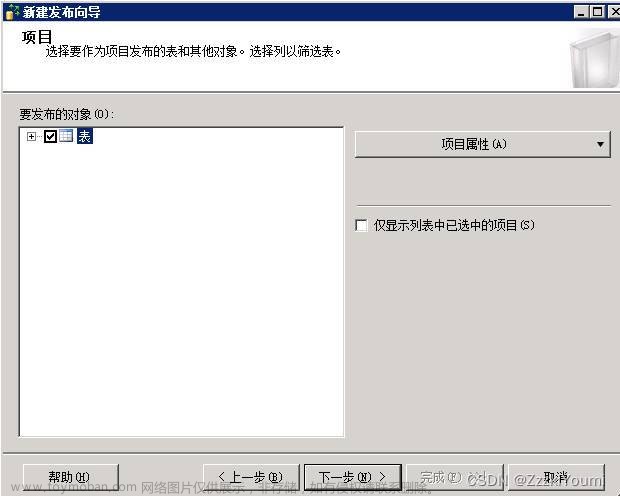
5.下一步

6.立即创建,下一步

7.快照代理,照图,下一步

8.下一步

9.输入名称,完成

10.成功


三、订阅服务器
1.复制,本地订阅,右键新建订阅

2.下一步

3.选择发布的服务器和发布内容

4.选第一个,下一步

5.下一步

6.点“。。。”,按图设置,确定

7.下一步

8.下一步

9.下一步

10.下一步

11.完成

12.正在进行

13.成功
 文章来源:https://www.toymoban.com/news/detail-821844.html
文章来源:https://www.toymoban.com/news/detail-821844.html
 文章来源地址https://www.toymoban.com/news/detail-821844.html
文章来源地址https://www.toymoban.com/news/detail-821844.html
到了这里,关于SQL Server复制配置的文章就介绍完了。如果您还想了解更多内容,请在右上角搜索TOY模板网以前的文章或继续浏览下面的相关文章,希望大家以后多多支持TOY模板网!